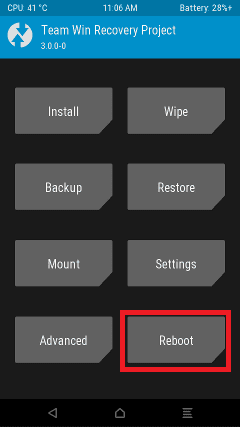Se você é proprietário de um smartphone ZTE Blade A475 / L4Pro / Telstra 4GX HD e também deseja personalizar este smartphone robusto, você já visitou a página certa.
Se você é um entusiasta do Android e deseja criar a recuperação de TWRP no seu bem-amado, então você pousou na página certa. No devido curso do artigo, nós o guiaremos através do processo para instalar o TWRP e a raiz ZTE Blade A475 / L4Pro / Telstra 4GX HD.
O TWRP possui o design do material e a interface de usuário atrativa (UI) e, seguindo este guia, você pode instalar o mais recente TWRP para ZTE Blade A475 / L4Pro / Telstra 4GX HD. Você pode fazer o download da recuperação TWRP a partir dos links fornecidos na seção de pré-requisito deste artigo. Tenha em atenção que esta é uma recuperação não oficial de TWRP e é apenas para ZTE Blade A475 / L4Pro / Telstra 4GX HD (Por favor, confirme o modelo, indo para Configurações> Sobre). O processo a seguir é apenas para enraizar e instalar TWRP no ZTE Blade A475 / L4Pro / Telstra 4GX HD, não experimente este método em qualquer outro dispositivo.
Se você deseja liberar todo o potencial do hardware do seu ZTE Blade A475 / L4Pro / Telstra 4GX HD, então rooteando e piscando o TWRP é a principal preocupação. As ROMs de estoque geralmente têm recursos limitados e não suportados no sentido de Customização. Quando você possui um dispositivo rooteado e também recuperou TWRP, você pode instalar qualquer ROM, Mods, Kernel e Xposed, etc., além de muitos aplicativos que exigem acesso root para funcionar corretamente.
Pre Requisitos
Download SuperSU
Download TWRP
Download SP Flash Tool
Instalar drivers Mediatek
Como instalar recovery usando a ferramentas Sp Flash tool
Faça o download e descompacte as ferramentas Sp Flash e copie-a para qualquer lugar do seu PC.
Vá para a pasta Sp Flash Tool e abra a ferramenta Flash
No canto esquerdo do topo você verá uma opção de scatter-loading . Vá ali
Navegue no arquivo de dispersão (scatter ) que você pode baixar anteriormente.
Depois disso, clique na linha de recuperação como mostrado na figura
Procure o arquivo TWRP img que você baixou anteriormente e abrir
Desligue o dispositivo.
Conecte seu dispositivo ao PC (Sem bateria)
Clique no botão de download no topo
Aguarde algum tempo até o processo estar completo.
Com a ajuda do botão “Aumentar volume + Power”, reinicie seu dispositivo no modo de recuperação
Com o Fazer root no Vodafone Elephone S7 (3G e 4G)
Copie o arquivo SuperSU.zip para o seu cartão SD.
Desligue o seu dispositivo
Ligue seu dispositivo no modo de Recuperação pressionando os botões “Aumentar volume + Power”.
Vá para o armazenamento interno para selecionar arquivo SuperSU.zip
Escolha Zip.
Clique em SuperSU Zip File.
Deslize para instalar
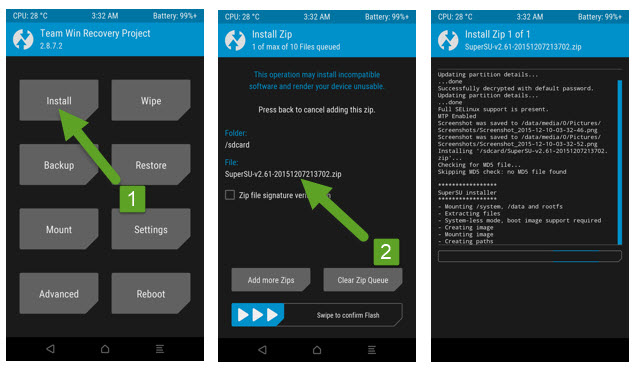
- Uma vez feito, reinicie seu dispositivo no menu principal TWRP